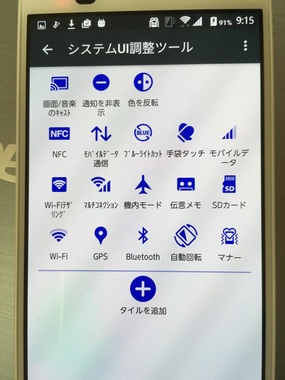いつでもOK
arrows m02 クイック設定のカスタマイズ方法
arrows m02でのクイック設定(画面上部スワイプで出てくる機能)のカスタマイズはどのようにしたら良いのでしょうか?
具体的な方法をご存じの方、教えて下さい。よろしくお願いします。
4 件の回答
iPhone 7 Plus SIMフリー(mineo(docomo))
今晩は、arrows m02 クイック設定のカスタマイズ方法。コンピュータの設定を利用者が必要や好みに応じて変える事です。初期設定の変更です。これは付属の手本で確認が必要です。
まず初めは、設定を開きます。デ-タ通信機内モ-ドをクイック、モバイルネットワ-クをクイック、アクセスポイント名の流れでいきます。
詳しくは、mineoユ-ダ-サポートで初期設定と各種設定を開いて、mineo端末取り扱い説明で スマ-トフォント端末取り扱い説明でarrows m02 取り扱い説明がありますのでしっかり設定して下さい。
まず初めは、設定を開きます。デ-タ通信機内モ-ドをクイック、モバイルネットワ-クをクイック、アクセスポイント名の流れでいきます。
詳しくは、mineoユ-ダ-サポートで初期設定と各種設定を開いて、mineo端末取り扱い説明で スマ-トフォント端末取り扱い説明でarrows m02 取り扱い説明がありますのでしっかり設定して下さい。
- 4
iPhone 17(irumo)
ベストアンサー獲得数 717 件
1.画面上部を下にスワイプさせてクイック設定を出します。
2.右上に設定の歯車アイコンがありますが、それを歯車が回りすまで長押しします。
3.そうすると、「設定」→「端末管理」の一番下のところに「システムUI調整ツール」が表示されるようになります。
4.それをタップすると「クイック設定」という項目がありますので、それをタップします。
5.削除したいアイコンがある場合、それを押すと下にごみ箱のアイコンと「削除」という表示が出ますから、そこに削除したいアイコンをドラッグします。(アイコンを押したままごみ箱まで持っていく)
6.表示させたい場合は、下の+「クイック設定」をタップすると削除した項目があらわれますから、それをタップします。
7.すべて表示された状態に戻したいときは、右上の縦に「・・・」と並んだところをタップし「リセット」をタップすると、すべて表示されるようになります。
画像は、システムUI調整ツールでクイック設定をタップして表示させた状態。
2.右上に設定の歯車アイコンがありますが、それを歯車が回りすまで長押しします。
3.そうすると、「設定」→「端末管理」の一番下のところに「システムUI調整ツール」が表示されるようになります。
4.それをタップすると「クイック設定」という項目がありますので、それをタップします。
5.削除したいアイコンがある場合、それを押すと下にごみ箱のアイコンと「削除」という表示が出ますから、そこに削除したいアイコンをドラッグします。(アイコンを押したままごみ箱まで持っていく)
6.表示させたい場合は、下の+「クイック設定」をタップすると削除した項目があらわれますから、それをタップします。
7.すべて表示された状態に戻したいときは、右上の縦に「・・・」と並んだところをタップし「リセット」をタップすると、すべて表示されるようになります。
画像は、システムUI調整ツールでクイック設定をタップして表示させた状態。
- 6